文章详情页
win10系统打开软件提示你要允许此应用
浏览:166日期:2023-05-18 14:27:40
相信不少朋友都遇到过,每次win10系统打开软件提示你要允许此应用才可以继续使用,非常麻烦,这其实是用户账户控制的问题,将它关闭即可解决。
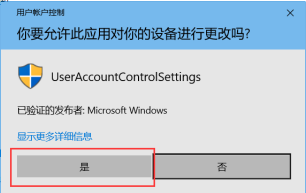
1、首先我们右键此电脑打开“属性”
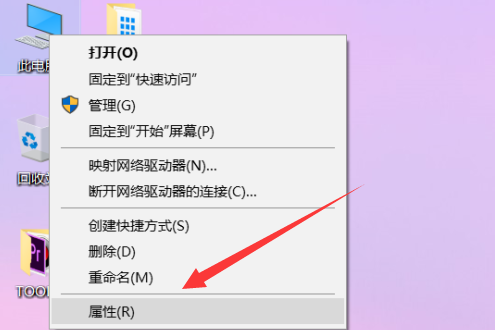
2、接着点开左下角的“安全和维护”
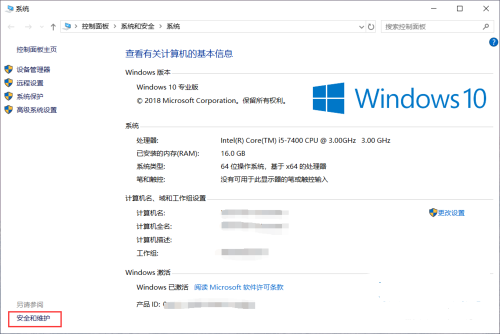
3、然后打开左边的“更改用户账户控制设置”
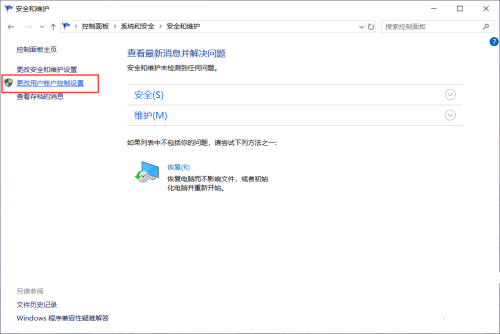
4、打开后,将左边的滑块拉到最下面“从不通知”再“确定”保存即可解决。
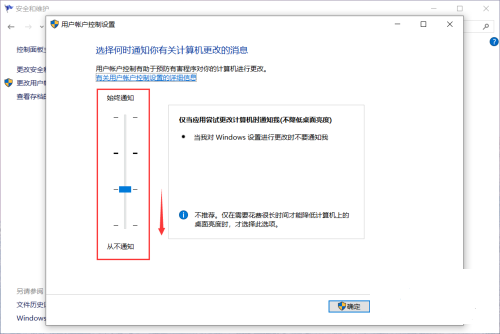
以上就是win10系统打开软件提示你要允许此应用的全部内容,望能这篇win10系统打开软件提示你要允许此应用可以帮助您解决问题,能够解决大家的实际问题是好吧啦网一直努力的方向和目标。
上一条:win11不能共享打印机解决方法下一条:win11更新后没声音解决方法
相关文章:
排行榜

 网公网安备
网公网安备